아이패드 터치 스크린이 작동하지 않을 때의 10가지 해결책 [보너스 팁 포함]
iPad 터치스크린이 작동하지 않는 것은 모든 사용자에게 악몽과도 같습니다. 화면이 멈추거나 터치가 인식되지 않으면 iPad 터치스크린이 작동하지 않아 애플리케이션에 액세스할 수 없습니다. 다행히 이 문제를 겪고 있는 사람이 당신뿐만은 아닙니다. 많은 사용자가 간단한 단계로 이 문제를 해결하려고 노력하고 있습니다. 다행히 오늘 가이드에서는 iPad 터치스크린이 반응하지 않는 문제를 해결하는 10가지 효과적인 방법을 비롯한 다양한 정보를 제공합니다. iPad를 다시 원활하게 작동시키세요!
가이드 목록
iPad 터치 스크린이 작동하지 않거나 터치에 응답하지 않는 이유 iPad 터치 스크린이 작동하지 않는 문제를 해결하는 10가지 방법 빠른 iPad 데이터 전송을 위한 보너스 팁iPad 터치 스크린이 작동하지 않거나 터치에 응답하지 않는 이유
화면이 멈췄거나, 부분적으로만 반응하거나, 지연될 수 있습니다. 어떤 문제든 iPad 터치스크린이 반응하지 않으면 답답하고, 특히 일상적인 작업에 사용할 때는 더욱 그렇습니다. 해결책을 찾기 전에 근본 원인을 파악하는 것이 효과적인 해결에 도움이 됩니다. 아래에서 자세한 내용을 확인하세요.
- • 소프트웨어 오류. 시스템의 일시적인 버그로 인해 iPad 화면이 정지될 수 있습니다.
- • 오래된 iPadOS. 이전 버전의 시스템을 사용하는 경우 터치스크린이 제대로 작동하지 않을 수 있습니다.
- • 오류 앱. 앱이 제대로 작동하지 않으면 화면 반응에 문제가 생길 수 있습니다.
- • 보관 공간이 부족합니다. iPad가 거의 완성되지 않은 경우 처리 속도가 느려져 터치 반응이 지연될 수 있습니다.
- • 화면이 더럽거나 젖어 있음. 기름, 먼지, 습기는 iPad 화면의 감도에 영향을 미칠 수 있습니다.
- • 화면 보호기 문제. 두껍거나 잘 맞지 않는 스크린 보호 필름을 사용하면 터치 입력이 방해를 받아 iPad 터치 스크린이 작동하지 않을 수 있습니다.
- • 하드웨어 손상. 떨어뜨리거나 압력을 가하면 터치 스크린이 물리적으로 손상될 수 있습니다.
- • 배터리 또는 충전 문제. 배터리 과열은 화면 성능에 영향을 미칠 수도 있습니다.
iPad 터치 스크린이 작동하지 않는 문제를 해결하는 10가지 방법
다양한 소프트웨어 및 하드웨어 문제에 대해 iPad 교체를 고려하기 전에 시도해 볼 수 있는 검증된 해결 방법이 몇 가지 있습니다. 이 섹션에서는 iPad 화면 멈춤 문제를 해결하기 위한 10가지 소프트웨어 및 하드웨어 솔루션을 소개합니다.
| 수정 방법 | 장점 | 단점 |
| 저장 공간 확보 | 빠르고 쉽고 데이터 손실 없음 | 임시 수정, 영향 제한 |
| 모든 설정 재설정 | 잘못 구성된 문제를 해결하고 데이터를 유지합니다. | 수동 설정, 기본 설정 재설정 |
| 강제 재시작 | 빠르고 데이터 손실 없음 | 더 심각한 문제는 해결되지 않습니다 |
| iPadOS 업데이트 | 새로운 기능, 버그 수정 | Wi-Fi가 필요하고 시간이 많이 걸립니다 |
| Finder를 사용하여 복원 | 새로운 시작, 깊은 수정 | 설정이 필요하고 데이터가 지워집니다. |
| iOS 수리 도구 사용 | 데이터 손실 없음, 심각한 문제 해결 | 유료 도구 |
| 충전 액세서리 변경 | 쉽게 시도하고 빠르게 해결할 수 있습니다 | 모든 문제에 적용되지 않을 수 있습니다 |
| 화면 청소 | 간단하고 도구가 필요 없습니다 | 소프트웨어 문제를 해결하지 않습니다 |
| 화면 보호 필름 또는 케이스 제거 | 빠른 결과, 쉬운 해결 | 핵심 문제를 해결하지 못할 수도 있습니다 |
| Apple 지원에 문의하세요 | 하드웨어 점검, 전문가 도움 | 비용이 많이 들고 시간 지연이 발생합니다. |
1. 저장 공간 확보
저장 공간이 부족하면 시스템 성능이 저하되어 iPad 터치스크린이 민감하게 반응할 수 있습니다. 저장 공간이 거의 가득 차면 백그라운드 작업과 반응 속도가 크게 저하됩니다.
- 1. "설정"으로 가서 "일반"으로 가세요.
- 2. "iPad 저장소"를 선택하세요.
- 3. 여기서 불필요한 앱, 비디오, 사진 또는 캐시된 데이터를 삭제합니다.
2. 모든 설정 재설정
손상된 설정은 반응성 문제를 일으킬 수 있으며, 이것이 iPad 터치스크린이 작동하지 않는 문제의 원인입니다. 이 재설정을 수행하면 시스템 구성이 복원됩니다.
- 1. "설정" 앱을 엽니다.
- 2. '일반'을 탭하고 'iPad 전송 또는 재설정'을 선택하세요.
- 3. 거기에서 "재설정"을 탭하고 "모든 설정 재설정"을 선택하세요.
- 4. 그런 다음 암호를 입력하여 작업을 확인하세요.

3. 강제 재시작
빠른 재시작은 iPad 화면 작동 불량의 원인이 되는 사소한 버그나 오류를 제거할 수 있습니다. 갑작스러운 멈춤 현상을 해결하는 간단하고 안전한 방법입니다.
- • Face ID가 있는 iPad의 경우: "볼륨 높이기" 버튼을 빠르게 눌렀다 뗀 다음, "볼륨 낮추기" 버튼도 똑같이 한 다음, "전원" 버튼을 길게 누릅니다.
- • 홈 버튼이 있는 iPad의 경우: "홈" 버튼과 "전원" 버튼을 동시에 길게 누릅니다.
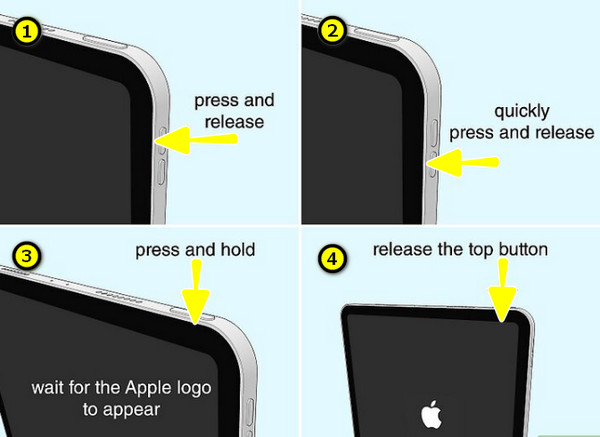
4. iPadOS 업데이트
오래된 iOS 버전은 iPad 터치스크린이 작동하지 않는 문제를 일으킬 수 있습니다. iOS를 업데이트하면 버그를 수정하고 iPad의 반응성을 향상시킬 수 있습니다.
- 1. "설정" 앱에서 "일반"으로 이동한 다음 "소프트웨어 업데이트"를 탭합니다.
- 2. 업데이트가 있으면 "지금 업데이트" 버튼을 탭하세요.
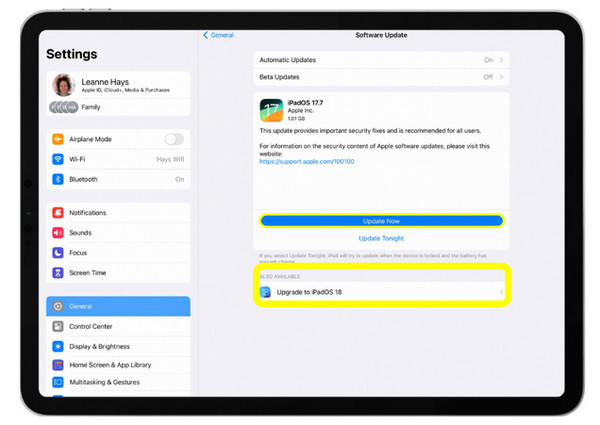
5. Finder/iTunes를 사용하여 복원
iPad가 여전히 응답하지 않는 경우 공장 설정으로 복원하여 손상된 파일과 펌웨어 문제를 제거할 수 있습니다.
- 1. "Finder"를 사용하여 iPad를 컴퓨터에 연결한 후, "iPad"가 나타나면 선택하세요.
- 2. 그런 다음 "iPad 복원"을 선택하고 화면의 지침을 완료하세요.
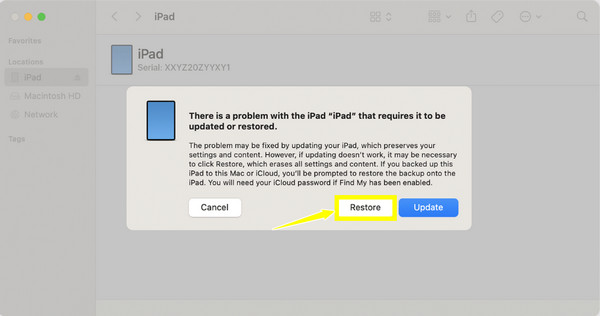
6. iOS 복구 도구 사용
iOS 복구 도구를 사용하면 다른 기존 데이터에 영향을 주지 않고 소프트웨어 오류를 해결할 수 있습니다. 이 도구는 전체 복원을 원하지 않는 사용자를 위해 만들어졌습니다. 복구 소프트웨어를 다운로드한 후 iPad를 연결하고 화면의 안내에 따라 진행하면 도구가 자동으로 복구를 진행합니다.
7. 충전 액세서리 변경
호환되지 않는 충전 케이블과 어댑터를 사용하면 전기적 간섭이 발생하여 터치스크린 성능에 영향을 줄 수 있습니다. 호환되지 않는 케이블과 어댑터를 교체하면 화면 지연 및 iPad 터치스크린 작동 안 함 문제를 해결할 수 있습니다.
8. 화면 청소
기름, 먼지, 습기는 iPad 터치스크린 작동 불량의 원인이 될 수 있습니다. 따라서 먼저 iPad 전원을 끄고, 부드럽고 보풀이 없는 극세사 천에 물을 살짝 묻혀 화면을 부드럽게 닦아주세요.

9. 화면 보호 필름 또는 케이스 제거
일부 화면 보호 필름이나 부피가 큰 케이스는 화면 감도를 저하시킬 수 있습니다. 특히 가장자리를 가리거나 화면 정렬이 어긋난 경우 더욱 그렇습니다. 조심스럽게 제거해 보세요. 제거 후 터치스크린을 다시 테스트하여 반응성을 확인하세요.

10. Apple 지원에 문의하세요
위의 방법 중 어떤 것도 'iPad 터치스크린 작동 안 함' 문제에 효과가 없다면 하드웨어 오류일 가능성이 높습니다. 이 경우 Apple 지원에 문의하여 전문가의 도움을 받는 것이 중요합니다.
빠른 iPad 데이터 전송을 위한 보너스 팁
iPad 터치스크린이 작동하지 않는 문제를 해결할 때는 Finder나 iTunes를 통한 복원과 같은 고급 방법을 시도하기 전에 데이터를 백업하는 것이 좋습니다. AnyRec 폰무버 빠른 iPad 데이터 전송을 위한 훌륭한 도구입니다. iOS 기기와 PC 간에 데이터를 손쉽게 이동할 수 있도록 설계된 강력한 파일 이동 및 관리 도구입니다. 음악, 비디오, 사진, 연락처 또는 iPad에서 iBooks로이 도구를 사용하면 쉽고 빠르게 처리할 수 있습니다.

기기 간에 사진, 비디오, 연락처, 메시지를 전송합니다.
미리 보고, 전송하기 전에 특정 파일을 선택하여 다시 한번 확인하세요.
데이터를 관리할 수 있습니다(예: 삭제, 추가, 구성 등).
전송 중에 품질이 손상되지 않으며, 데이터도 손실되지 않습니다.
안전한 다운로드
결론
'iPad 터치스크린이 작동하지 않음' 문제는 답답할 수 있지만, 다행히 화면 청소와 같은 간단한 해결책부터 Finder를 통한 복원과 같은 고급 해결책까지 문제를 해결할 수 있는 방법은 무궁무진합니다. 복원 방법을 시도하기 전에 AnyRec PhoneMover를 사용하여 데이터를 백업하거나 안전하게 전송하는 것을 고려해 보세요. AnyRec PhoneMover는 iOS 기기에서 컴퓨터로 파일을 빠르고 안전하게 전송할 수 있는 훌륭한 도구입니다. 품질 손실 없이 모든 데이터를 지원하여 데이터를 안전하게 보호하고 접근 가능하게 유지합니다.
안전한 다운로드



